Cách cài đặt plugin âm thanh từ GitHub
GitHub lưu trữ rất nhiều plugin âm thanh miễn phí được tạo bởi những người đam mê mã nguồn mở. Ngay cả khi bạn không có bất kỳ kiến thức lập trình nào, bạn vẫn có thể tận dụng nguồn tài nguyên tuyệt vời này bằng cách học một số điều quan trọng.
Với sự hiểu biết toàn diện về các tệp cần thiết và quy trình cài đặt của chúng, người ta sẽ trở nên tự tin hơn khi mua các plugin bổ sung của bên thứ ba.
Cách cài đặt plugin âm thanh từ GitHub
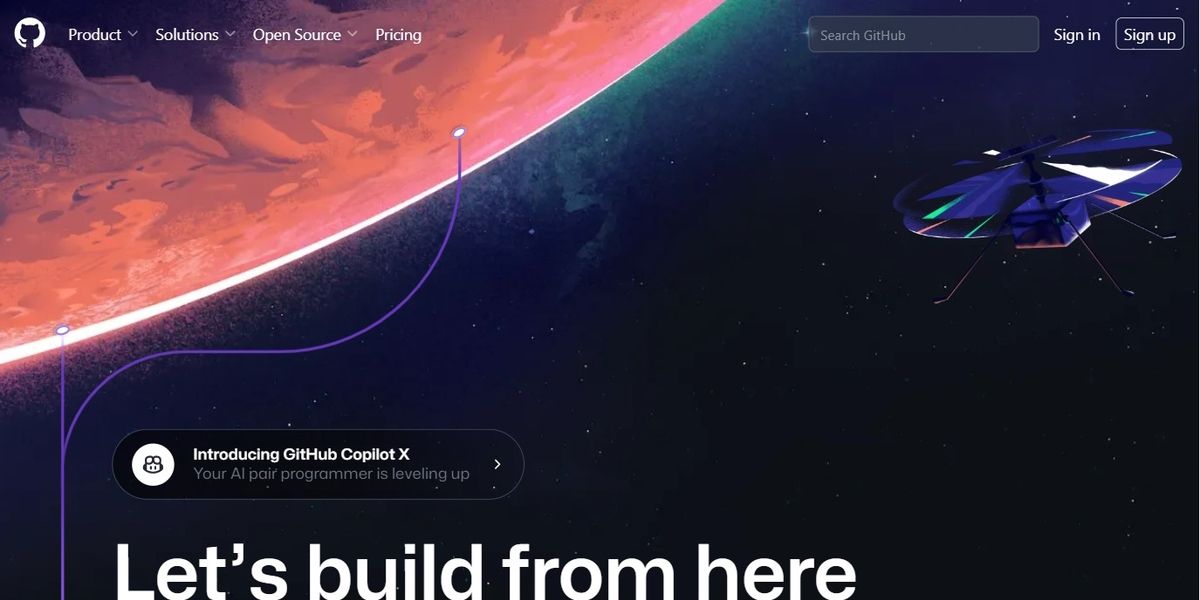
Mặc dù GitHub thường không được xếp hạng trong số các điểm đến ưa thích của bạn đối với các trình cắm tổng hợp ảo miễn phí, nhưng chắc chắn nó đại diện cho một nội dung có giá trị và được khuyến khích cao, đáng để khám phá.
Đối với những người không quen thuộc với GitHub, đây là một địa điểm quý giá để giới thiệu và phổ biến phần mềm nguồn mở, từ đó thu hút một loạt các plug-in âm thanh nguyên bản, có một không hai và sáng tạo mà có thể không được chú ý.
Mặc dù lúc đầu hơi khó khăn nhưng bạn có thể dễ dàng tải xuống plugin từ GitHub khi bạn biết nên tải xuống tệp nào và tìm ở đâu. Nếu bạn cần một plugin để sử dụng cho hướng dẫn này, vui lòng chọn một plugin từ bộ sưu tập tại trang web OpenAudio hoặc một trong các plugin được liệt kê trong chủ đề plugin âm thanh của GitHub.
Điều hướng đến Trang GitHub của Plugin
Khi phát hiện ra một plugin thu hút sự quan tâm của bạn và muốn thử nghiệm nó, hành động đầu tiên sẽ là truy cập kho lưu trữ GitHub của plugin đó. Đây là nơi lưu trữ mã nguồn của dự án. Trên trang này, người ta sẽ tìm thấy các khía cạnh bổ sung của dự án bao gồm thỏa thuận cấp phép, tệp ReadMe và thông tin chi tiết về các cá nhân chịu trách nhiệm đóng góp cho dự án, cùng với các thông tin liên quan khác.
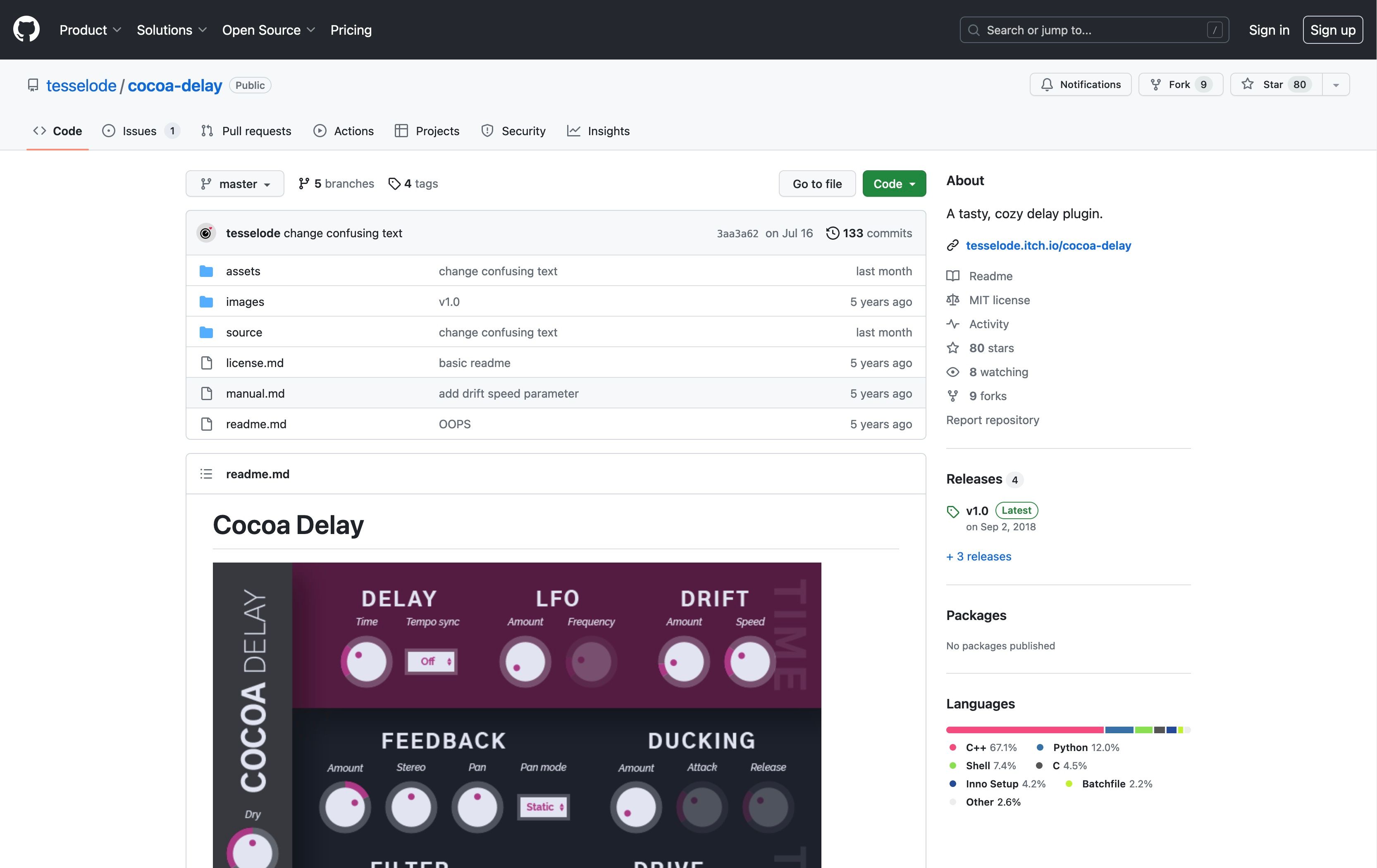
Kiểm tra tính tương thích của Plugin
Khi đánh giá khả năng tương thích của plugin, một khía cạnh thiết yếu cần xem xét là liệu nó có hỗ trợ hệ điều hành cụ thể của bạn hay không. Thông tin này thường được cung cấp trong tệp README.md, có thể được truy cập thông qua liên kết “Đọc tôi” nằm bên dưới tab “Giới thiệu” trên bảng điều khiển bên phải hoặc bằng cách cuộn xuống trang chính cho đến khi README.md phần này sẽ hiển thị.
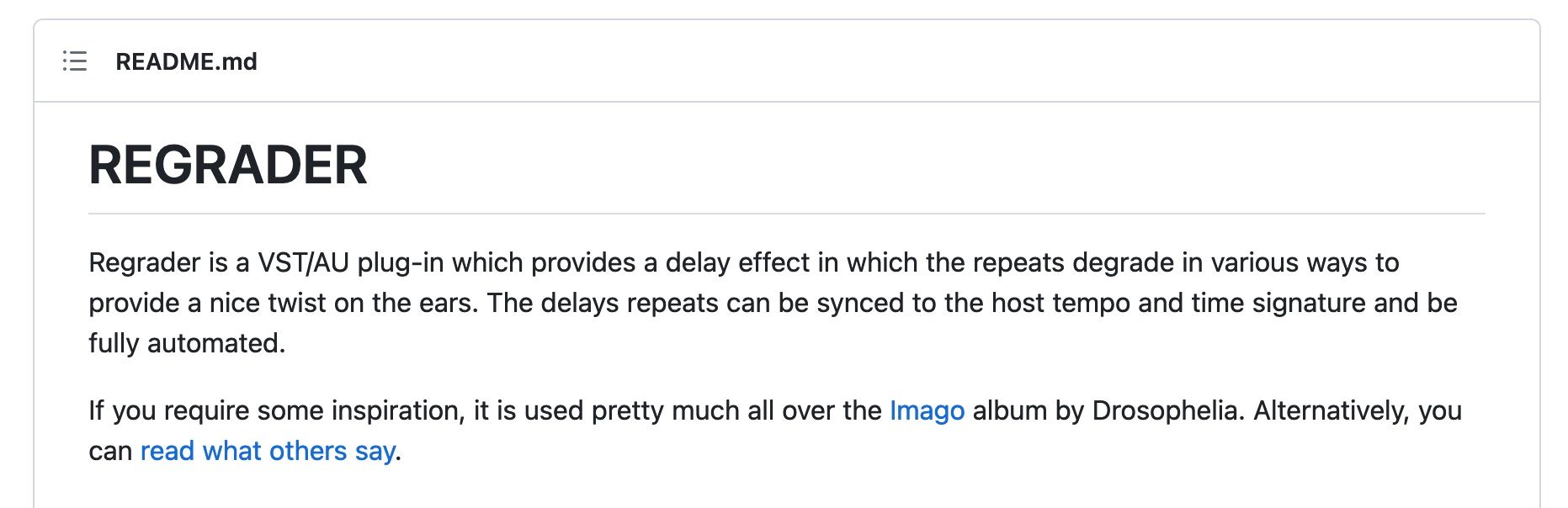
Vui lòng xác minh xem plugin có tương thích với hệ điều hành macOS, Windows và Linux hay không. Trong một số trường hợp nhất định, nó có thể chỉ định định dạng plugin là plugin VST hoặc AU.
Đây là ý nghĩa của những thuật ngữ này.
VST (Công nghệ Studio ảo) và phiên bản kế nhiệm VST3 của nó là các định dạng plugin rất phổ biến, tương thích với nhiều hệ điều hành bao gồm Windows, Linux và macOS. Các plugin này được nhiều máy trạm âm thanh kỹ thuật số (DAW) hỗ trợ, khiến chúng trở thành lựa chọn linh hoạt để sản xuất âm nhạc.
Plugin Audio Unit (AU), dành riêng cho các thiết bị macOS, có thể gây ra một số nhầm lẫn do phần mở rộng tệp “.comComponent” của nó, vì nó có chung khả năng tương thích với nhiều Máy trạm âm thanh kỹ thuật số (DAW) khác nhau.
Để xác định plugin nào tương thích với Máy trạm âm thanh kỹ thuật số (DAW), bạn nên tham khảo hướng dẫn sử dụng để được hướng dẫn thêm. Điều cần thiết là phải xác minh xem plugin mong muốn có hoạt động hiệu quả trong hệ điều hành và DAW của bạn hay không trước khi tiếp tục tải xuống tệp.
Tải xuống bản phát hành mới nhất
Thật vậy, sau khi điều hướng đến tab “Bản phát hành” nằm ở bảng bên phải màn hình của bạn, xin lưu ý rằng không phải tất cả các dự án đều có thể có bản phát hành chính thức. Tuy nhiên, trong trường hợp có sẵn các bản phát hành như vậy, vui lòng chọn phiên bản được đánh dấu là “Mới nhất”. Hành động này sẽ đưa bạn đến một trang mới có phân đoạn có tên “Tài sản”, có thể được tìm thấy trong cùng một ngữ cảnh.
Để xác định gói phần mềm thích hợp cho hệ điều hành cụ thể của bạn từ danh sách tệp nhất định, cần phải chọn tệp có tên tệp phản ánh chỉ định của hệ điều hành cụ thể của bạn. Để minh họa, những tên tệp như vậy có thể bao gồm các thuật ngữ như “macos-x64”, “macos-arm64”, “windows-x64” hoặc “linux-arm64”. Để tiến hành cài đặt, chỉ cần nhấp vào tệp có nhãn tương ứng với danh pháp hệ điều hành của bạn.
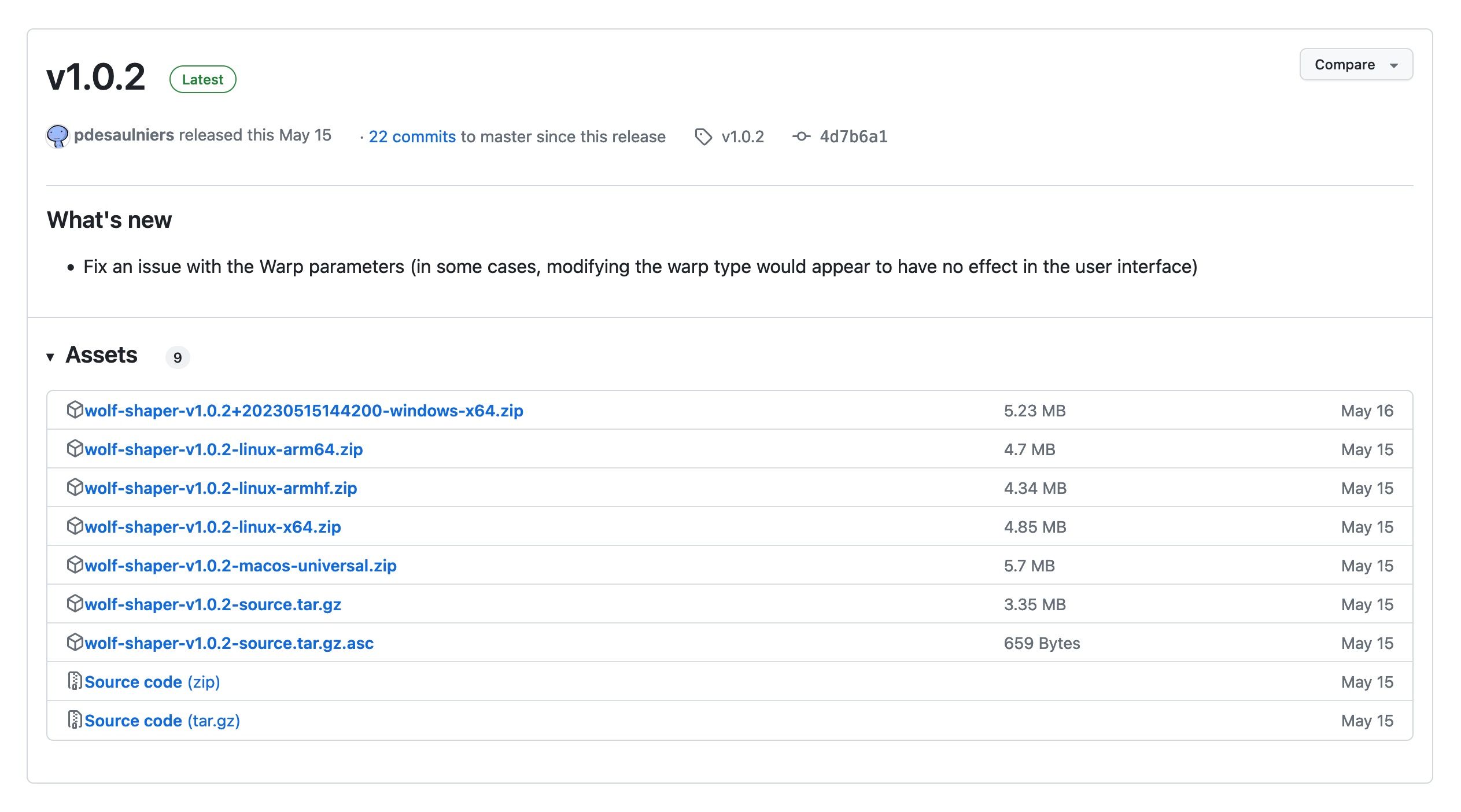
Điều cần thiết là phải ghi nhớ các giá trị số. Cụ thể, số'64’biểu thị hệ điều hành 64 bit. Tương tự, các ký hiệu như’arm64’liên quan đến các thiết bị Mac được trang bị chip Silicon, thay vì các thiết bị sử dụng bộ xử lý Intel vốn phổ biến hơn ở các mẫu máy trước đó.
Vui lòng tham khảo phần khắc phục sự cố ở cuối phần này để biết thêm chi tiết về sự khác biệt giữa các hệ điều hành khác nhau.
Cách khác: Tìm Link Tải xuống
Sự hiện diện của phần “Bản phát hành” không được đảm bảo cho mọi trang plugin. Trong trường hợp này, cần phải tìm kiếm liên kết tải xuống ở nơi khác. Một vị trí tiềm năng để kiểm tra là trong phần “Giới thiệu” nằm ở góc dưới cùng bên phải của màn hình, liền kề với phần mô tả. Khu vực này có biểu tượng chuỗi đại diện cho liên kết tải xuống, với văn bản đi kèm xuất hiện bằng phông chữ màu xanh lam.
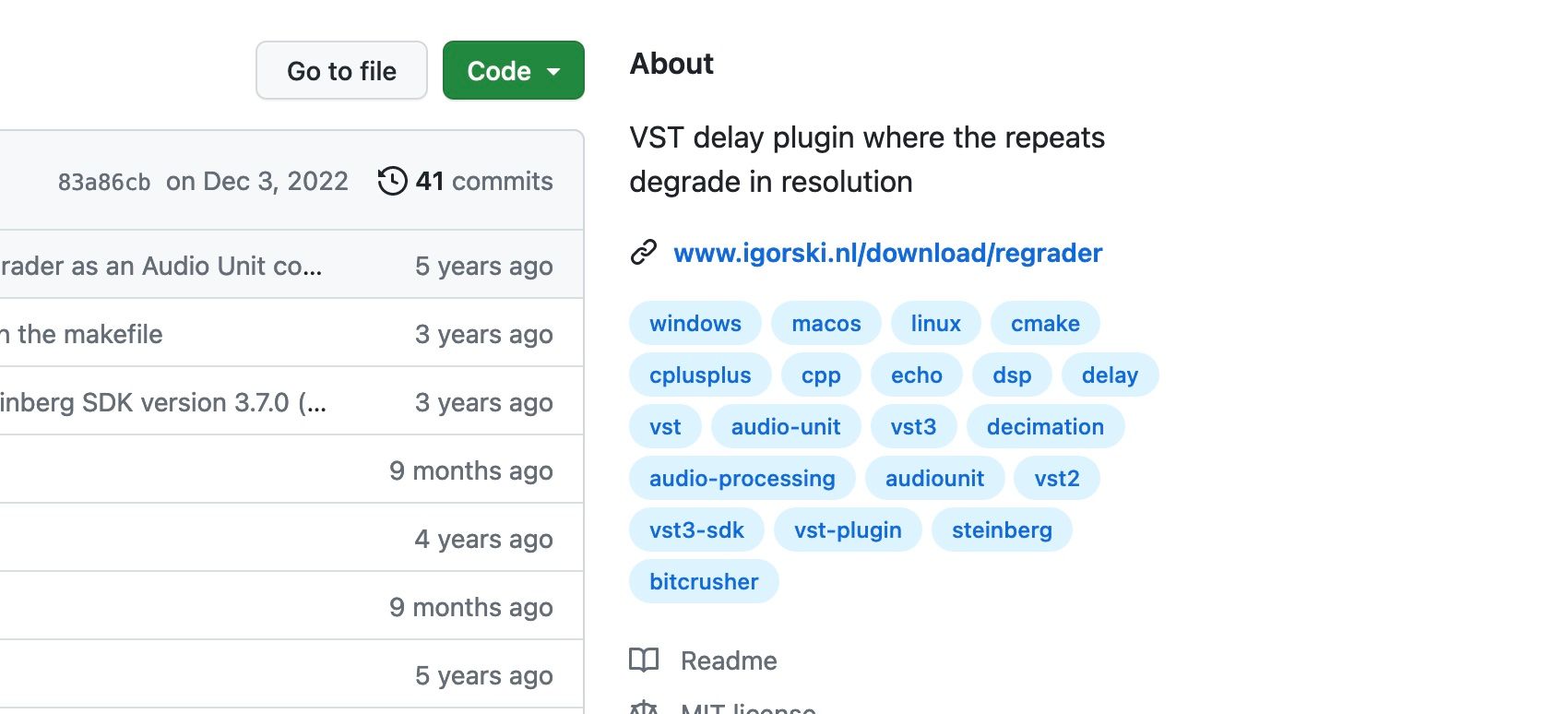
Bạn cũng có thể tìm liên kết tải xuống trong phần README.md của trang web chính. Bằng cách nhấp vào liên kết này, bạn sẽ được hướng dẫn trong quá trình lấy plugin. Vị trí bạn chọn để lưu tệp không quan trọng vì sau đó chúng tôi sẽ di chuyển tệp đến thư mục phù hợp hơn.
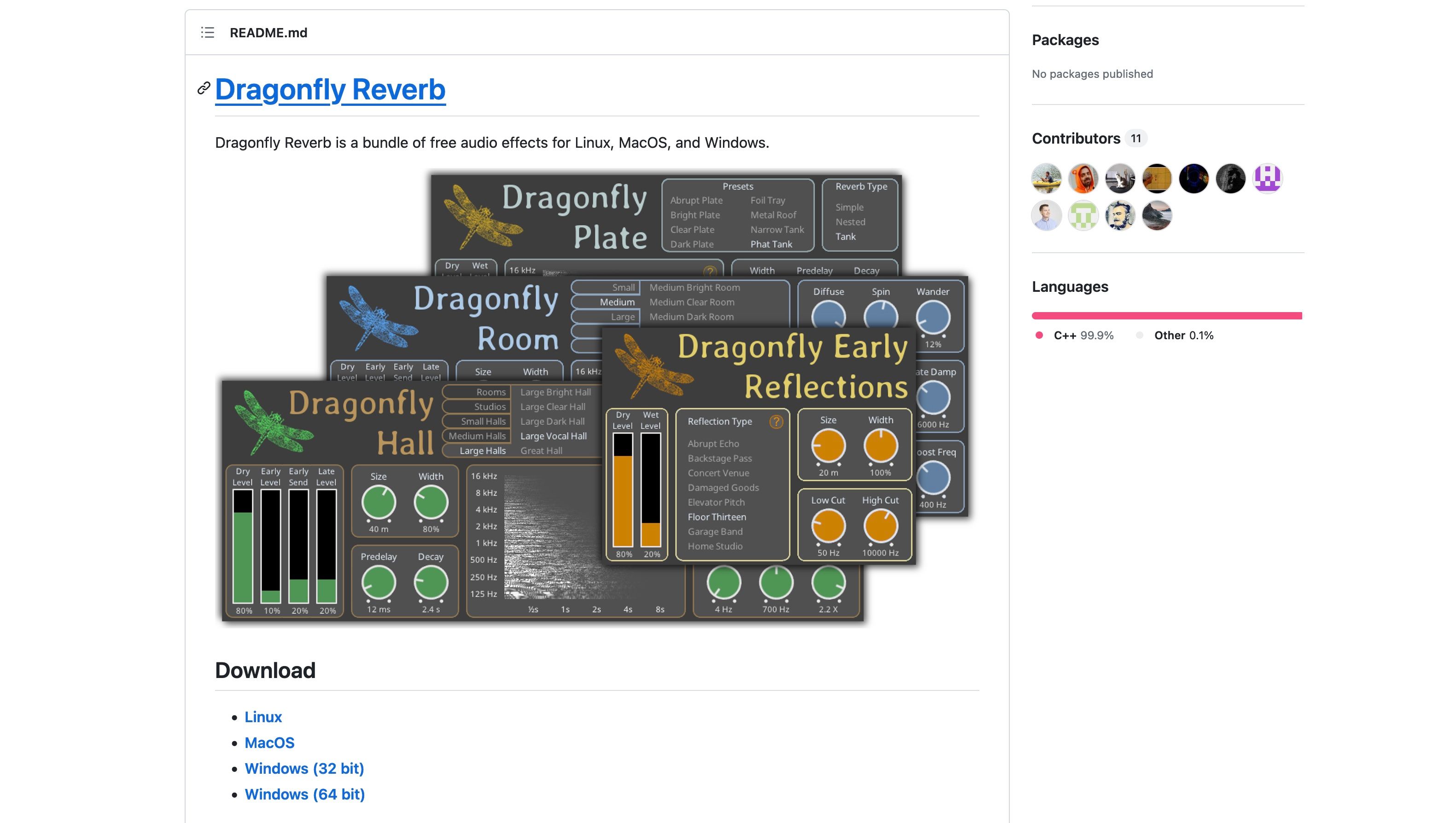
Tải xuống Plugin
Sau khi có được plugin thích hợp cho hệ điều hành của bạn, hãy điều hướng đến thư mục tệp tương ứng trong kiến trúc lưu trữ của thiết bị.
Trong trường hợp đang được xem xét, mô-đun phần mềm có tên Regrader bao gồm các kho lưu trữ ba phần, thuộc về cả hệ điều hành Microsoft Windows và một kho lưu trữ duy nhất được chỉ định cho macOS. Kèm theo trong kho lưu trữ thứ hai là một tập hợp các kho lưu trữ phụ ba bên, mang các ký hiệu biểu thị các định dạng tệp cụ thể của chúng; chúng lần lượt là AU, VST và VST3.
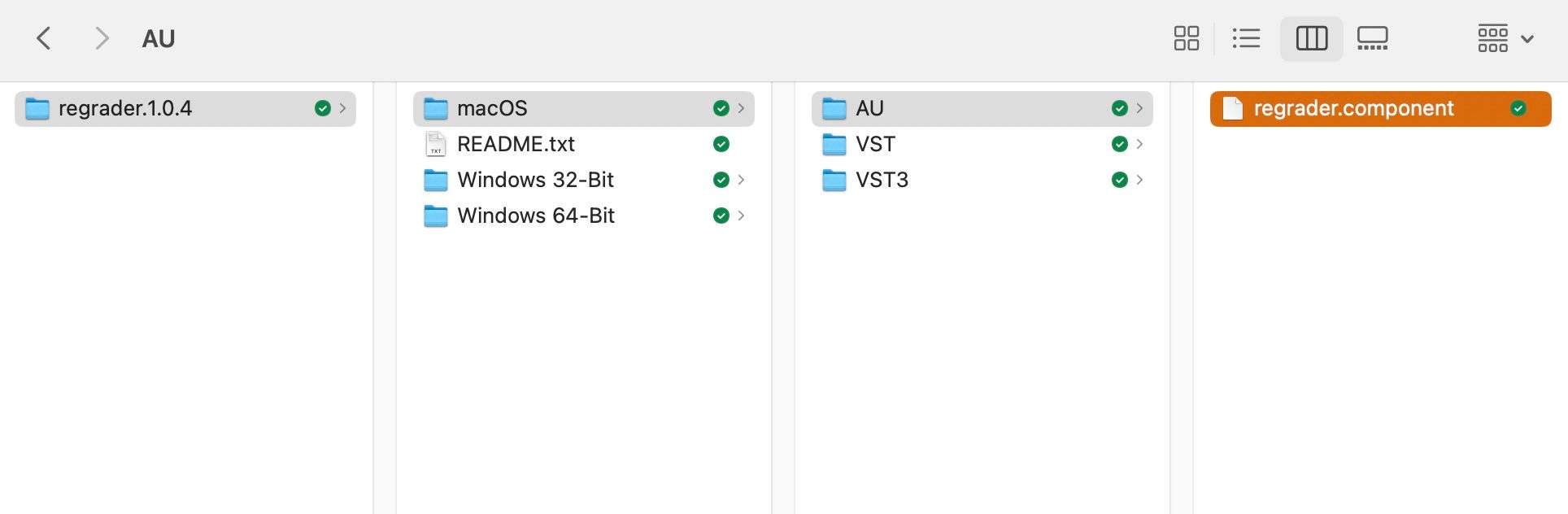
Điều quan trọng cần lưu ý là mỗi plugin sở hữu tổ chức tệp duy nhất của riêng mình, do đó yếu tố quan trọng nằm ở việc xác định và chọn tệp thích hợp để cài đặt trên thiết bị của bạn. Thông thường, điều này có thể đạt được bằng cách định vị tiêu đề của plugin được gắn thêm.vst,.vst3 hoặc.comComponent làm tên tệp của nó. Trong hầu hết các trường hợp, bạn sẽ chỉ cần một tệp như vậy để cài đặt thành công.
Sao chép tệp plugin vào thư mục plugin trên máy tính của bạn
Sau khi xác định được tệp thích hợp, vui lòng tiếp tục nhấp chuột phải và chọn “sao chép” làm tùy chọn. Sau đó, người ta phải xác định vị trí thư mục chứa plugin trên thiết bị của họ. Thông thường, điều này có thể được tìm thấy trong một khu vực được chỉ định:
⭐Windows: C:\Program Files\Common Files\VST
⭐macOS: Thư viện/Âm thanh/Plugin
Để hiển thị trên máy tính Mac chạy macOS, hãy khởi chạy ứng dụng Finder và điều hướng đến menu “Go” trong thanh điều hướng. Từ đó, nhấp vào tùy chọn “Chuyển đến Thư mục”. Tiếp theo, trong thanh tìm kiếm nằm ở góc trên bên phải màn hình, nhập đường dẫn thư mục “/Library/Audio/Plug-ins” và nhấn phím quay lại trên bàn phím của bạn.
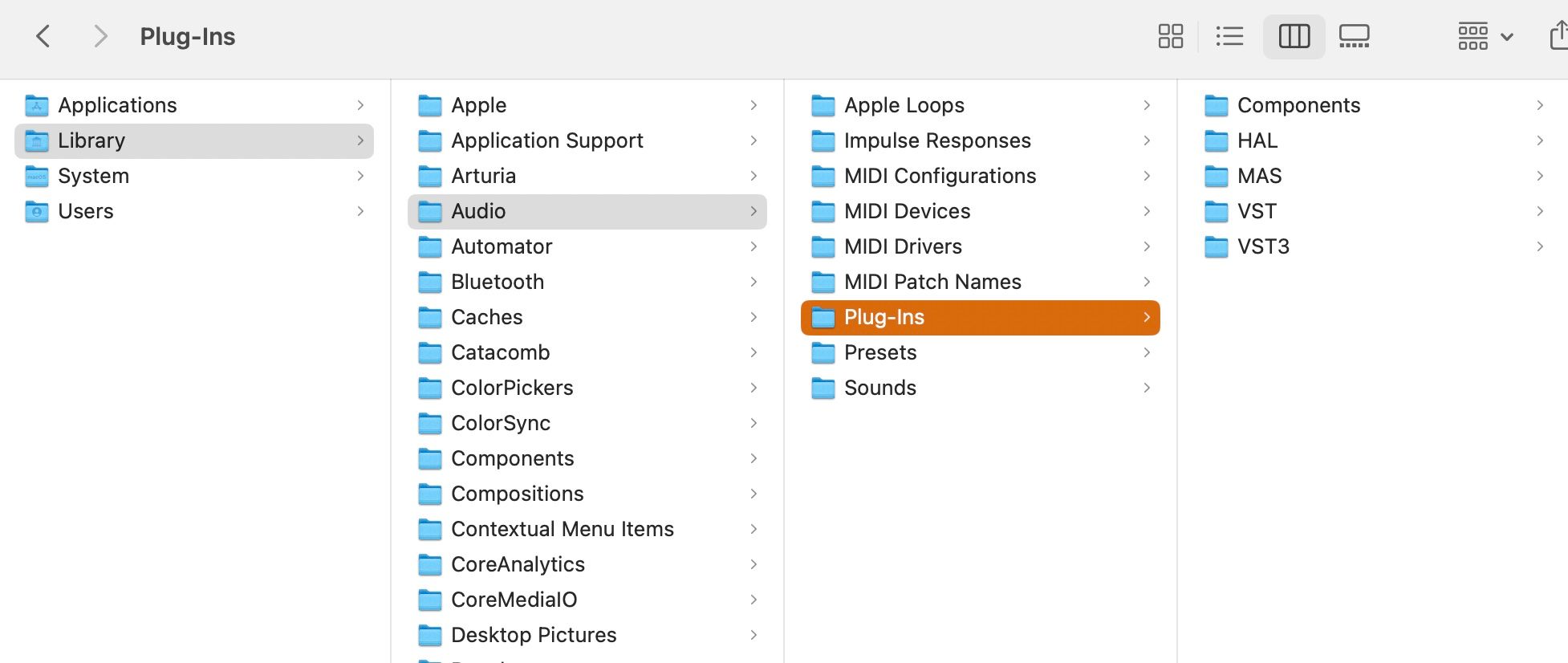
Trong không gian làm việc này, tồn tại các thư mục riêng biệt cho nhiều loại plugin khác nhau, bao gồm Thành phần, VST và VST3. Điều cần thiết là đặt các tệp trong các thư mục tương ứng dựa trên phần mở rộng tệp của chúng. Ví dụ: một tệp có phần mở rộng.vst3 phải được đặt trong thư mục VST3.
Mở Plugin trong DAW
Để đảm bảo chức năng của plugin, bạn cần tiến hành kiểm tra trên nhiều máy trạm âm thanh kỹ thuật số (DAW) khác nhau. Mặc dù một số DAW dễ tiếp thu plugin của bên thứ ba hơn, nhưng một số DAW khác có thể cần các biện pháp khắc phục sự cố bổ sung.
Thông thường, khi mở Máy trạm âm thanh kỹ thuật số (DAW), nó sẽ tự động phát hiện và cập nhật mọi plugin mới được cài đặt. Các plugin này thường được lưu trữ trong thư mục plugin được chỉ định hoặc có thể được sử dụng thông qua các khe hiệu ứng có sẵn trên từng bản nhạc.
Nếu plugin của bạn không được đặt ở vị trí thông thường thì bạn có thể thực hiện một số bước để chẩn đoán và giải quyết mọi vấn đề.
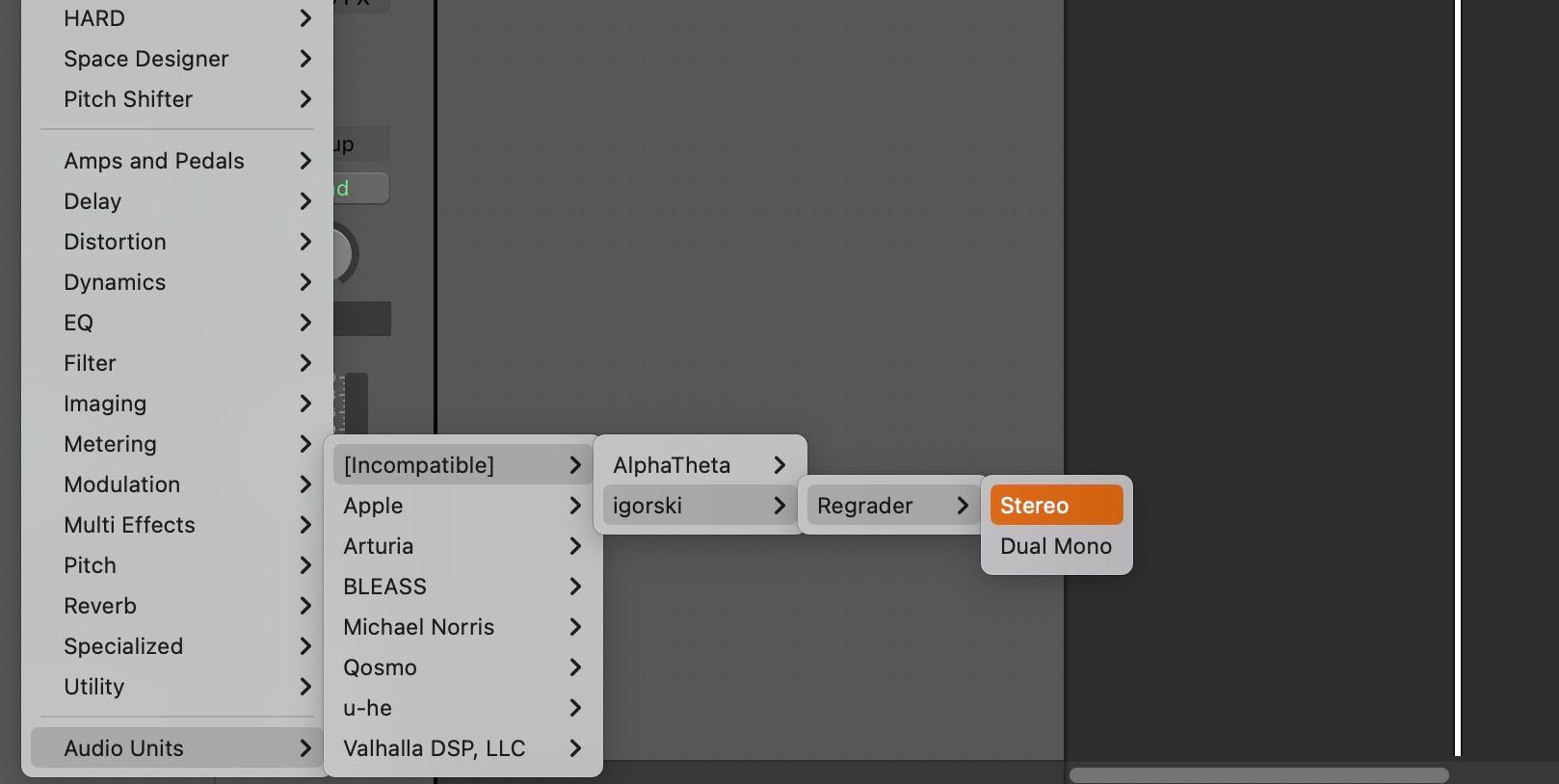
Khắc phục sự cố cài đặt plugin
Một sự cố khó chịu có thể xảy ra đối với người dùng máy trạm âm thanh kỹ thuật số (DAW) liên quan đến việc các plugin không xuất hiện trong môi trường phần mềm của họ. Vấn đề này có thể xuất phát từ nhiều yếu tố cơ bản khác nhau, đòi hỏi phải có cách tiếp cận có hệ thống để giải quyết từng bước một.
Chắc chắn, đây là phần trình bày lại hùng hồn về các bước mà người ta có thể thực hiện để giải quyết vấn đề plugin Công nghệ phòng thu ảo (VST) hoặc Đơn vị âm thanh (AU) không hiển thị trong Máy trạm âm thanh kỹ thuật số (DAW):
Việc kích hoạt lại Máy trạm âm thanh kỹ thuật số (DAW) bằng cách đóng và mở lại máy trạm có thể nhắc ứng dụng quét lại để tìm các plugin mới có sẵn, có khả năng cải thiện hiệu suất của ứng dụng trong việc phát hiện và sử dụng các công cụ này trong quy trình sản xuất âm nhạc của bạn.
Việc khởi động lại máy tính có thể tạo cơ hội cho Máy trạm Âm thanh Kỹ thuật số (DAW) của bạn lấy lại trạng thái bình tĩnh và hoạt động tối ưu một lần nữa bằng cách loại bỏ mọi trục trặc tiềm ẩn hoặc lỗi hệ thống có thể tích tụ trong quá trình sử dụng.
Đảm bảo rằng plugin nằm trong thư mục thích hợp. Điều quan trọng là không nhầm lẫn tệp.vst3 với thư mục VST tiêu chuẩn, như một minh họa. Ngoài ra, các tệp mang hậu tố.comComponent phải được đặt trong thư mục Thành phần được chỉ định.
Hãy đảm bảo rằng bạn đã có được plugin thích hợp cho hệ điều hành tương ứng của mình. Điều quan trọng là phải nhận thức được các đặc điểm tương phản giữa nền tảng Windows 32 bit và 64 bit và xác định chính xác phiên bản nào sẽ lấy từ GitHub. Tương tự, đối với người dùng macOS, việc xác định xem thiết bị của họ sử dụng bộ xử lý Intel hay Apple Silicon là điều cần thiết. Tóm lại, nếu tiêu đề của tệp bao gồm “x64” trong đó thì điều này biểu thị khả năng tương thích với máy Mac Intel. Ngược lại, nếu sự hiện diện của “arm64” gợi ý chỉ định cho máy Mac Apple Silicon.
Ngoài ra, bạn có thể xem xét khám phá các loại plugin có sẵn khác có trong thư mục tải xuống được chỉ định. Trong trường hợp phiên bản VST3 không hoạt động bình thường, bạn nên thử cài đặt và sử dụng plugin VST tiêu chuẩn làm giải pháp thay thế.
Đối với người dùng Mac, có thể gặp thông báo lỗi cho biết không thể mở được một tệp hoặc ứng dụng cụ thể do nhà phát triển của nó không thể được Apple xác minh. Để giải quyết vấn đề này, người ta có thể điều hướng đến cài đặt hệ thống của họ và tìm phần bảo mật và quyền riêng tư. Từ đó, họ nên tìm kiếm thông tin liên quan đến plugin bị chặn và nhấp vào “Mở dù sao” để cấp quyền.
Thoải mái tải xuống plugin âm thanh từ GitHub
Một số plugin âm thanh đáng chú ý đã được cung cấp để tải xuống miễn phí qua GitHub, thể hiện các tính năng sáng tạo. Thông qua thực hành, người ta có thể có được khả năng dễ dàng truy cập các tài nguyên này. Làm quen với quá trình tải plugin từ GitHub giúp nâng cao sự tự tin khi cài đặt các thành phần phần mềm bổ sung sau này. Trong trường hợp có bất kỳ sự cố nào phát sinh, chẳng hạn như plugin không hoạt động trong máy trạm âm thanh kỹ thuật số (DAW) của một người, các bước khắc phục sự cố đơn giản có thể nhanh chóng khắc phục sự cố.